
Хүргэлтийн түлхүүр нь хөгжлийн бэрхшээлтэй хүмүүст зориулсан ашигтай шинж чанаруудын нэг юм. Windows 7 системд идэвхжүүлэх нь маш амархан бөгөөд та түүний ажлын параметрүүдийг тохируулж чадна. Дараа нь та яаж хийхээ сурах болно.
Түлхүүр наалдана уу
Тээвэрлэлтийн түлхүүрүүд нь олон товчлуурыг нэгэн зэрэг дарах чадваргүй хүмүүсийн гар дээр ажиллахад хялбар болгодог. Өөр өөр нөхцөл байдлаас шалтгаалан нэгэн зэрэг хавчаарыг нэгэн зэрэг хавчаарын товчлуурууд, CLOMITEL HOTKESTION, CTRL, CTRL, Windows (Win). Оруулах нь эдгээр хослолуудыг ижил хугацаанд дарах боломжийг олгодог, гэхдээ дараалан. Жишээлбэл, Alt + F4 дээр дарж, alt + F4 дээр дарж, цонхыг нэг зэрэг дарж, alt + F4 дарж, alt товчийг дараад P4 дээр дараад F4 дээр дарна уу. Үүний зэрэгцээ, та дээгүүр жагсаасан дөрвөн товчлуурыг дарагдсан бөгөөд энэ нь дарагдсан дөрвөн товчлуур дарагдсан бөгөөд давхаргатай байх болно. Онолыг ойлгосон бөгөөд энэ функцийг идэвхжүүлэх арга зам руу шилжиж болно.Арга 1: Халуун түлхүүр
Windows дээр, гялалзсан товчлуурыг асаах нь Shift товчийг хурдан дарахад хялбар болно. Үйлдлийг амжилттай гүйцэтгэсний дараа дуут дохио тоглоно, дуут дохиог тоглуулж, Харгалзах цонх гарч ирэх болно. Та зөвхөн "OK" дээр товшиж болно. Үүнтэй ижил цонхонд та "Хяналтын самбарыг" Хяналтын самбар дээр дарж "Хяналтын самбарыг" тохируулж байна. Бид энэ талаар дараахь байдлаар дэлгэрэнгүй ярих болно.
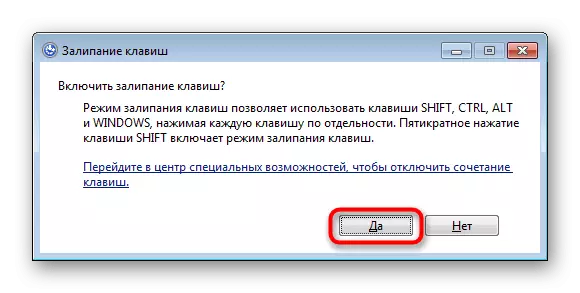
Энэ боломжийг идэвхжүүлсэн нь тавиур дээр өлгөөтэй тусгай дүрс дээр нотолж байна. Хэрэв та үүнийг хоёр удаа дарвал та Тохиргоотой цэс рүү орж болно.
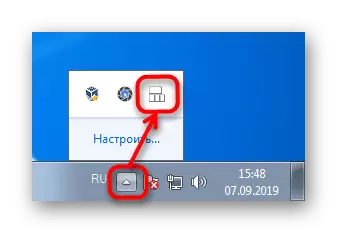
Энэ сонголт нь ээлжийн системд шилжих боломжтой бол зөвхөн шилжих үед цонхыг таван удаа дуудах боломжтой бол энэ сонголтыг л ажиллуулна. Үгүй бол, тэнд дараагийн арга руу оч, үүнд оруулаад үүнд, үүнд энэ тохиромжтой дуудлагыг цонх руу хэрхэн буцааж өгөх болно.
Арга 2: "Хяналтын самбар"
Хэрэв ямар нэг шалтгаанаар өмнөх арга зам нь тохиромжгүй бол та илүү их цаг хугацаа зарцуулахын тулд өөр сонголтыг ашиглах боломжтой.
- "Эхлүүлэх" дээр дараад "Хяналтын самбар" дээр дарна уу.
- "Онцлог шинж чанар" хэсэгт дарна уу.
- Одоо тусгай боломжийн хувьд төв рүү очно уу.
- Та "Эхлэх" -ийг нээх, хайлтын талбарт "Эхлэх талбарыг" нээх талбараас эхлээд "наалдамхай" гэсэн үгийг олж авах боломжтой. Үр дүнгийн үр дүнд хүрч, эхнийхийг нь сонгоно уу - "Гарын параметрүүдийг өөрчлөх".
- Санал болгож буй онцлог шинж чанаруудын дунд, "Гараар ажиллах хөнгөвчлөх" дээр дарна уу.
- "Текстийг хялбаршуулах" Блоклох "Блоклох, зөвхөн боломжтой зүйлийн хажууд хайрцгийг шалгана уу. Нэн даруй, та "товчлуурын хөлөг онгоцуудыг дагаж мөрдөх" гэсэн холбоосыг дагаж болно.
- Энд Систем нь товчлуурыг шилжүүлэхэд таван удаагийн товчлуур дээр дарж, анхааруулга, дууны дохиог хянахын тулд CTYPAD-ийг идэвхжүүлсэн / салгахыг санал болгож байна. Та давхар товшиход CTRL, Shift, Shift болон Alt товчлууруудыг түгжиж болно. Энэ товчлууруудын аль нэгийг нь ижил товчлуур дээр дарах горимд шилжих горимд шилжих боломжтой гэсэн үг юм. Шаардлагатай бол та эдгээр товчлууруудыг дарах, мөн энэ товчлуур дээр дарахад, та энэ товчлуур дээр гарч ирэхэд нь гарч ирэхийг идэвхжүүлж, идэвхгүй болгож болно.
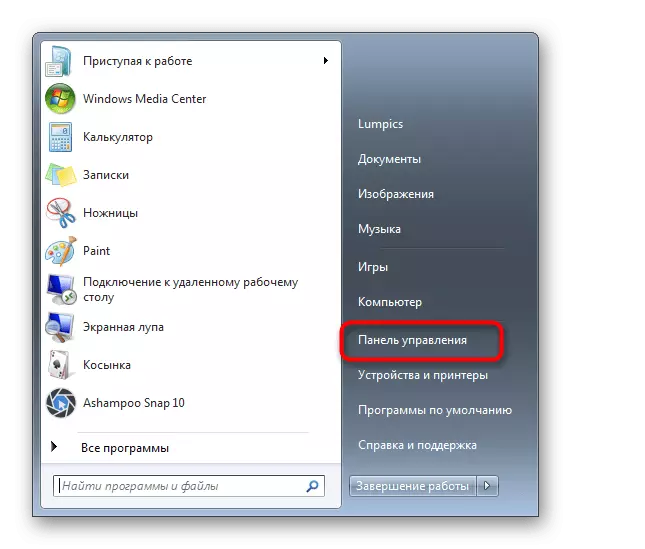
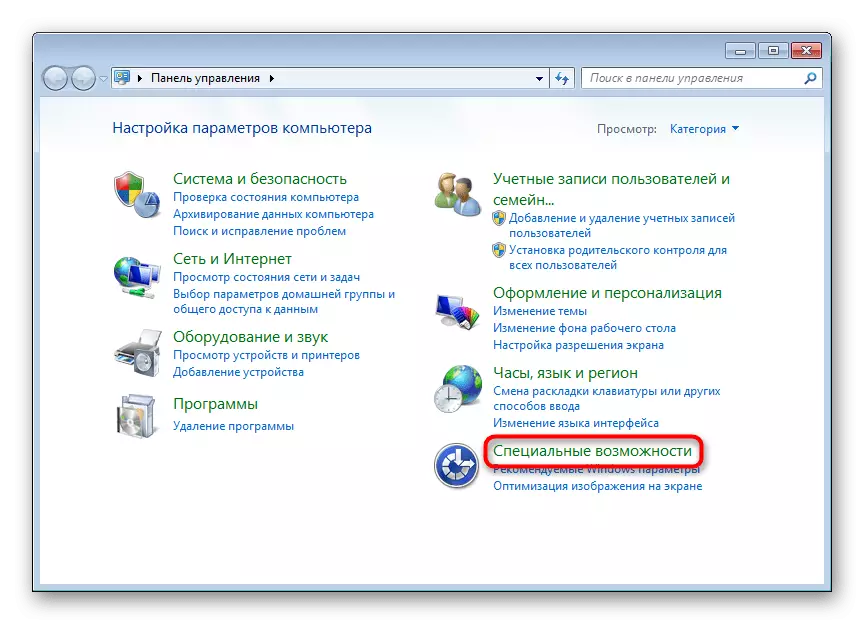
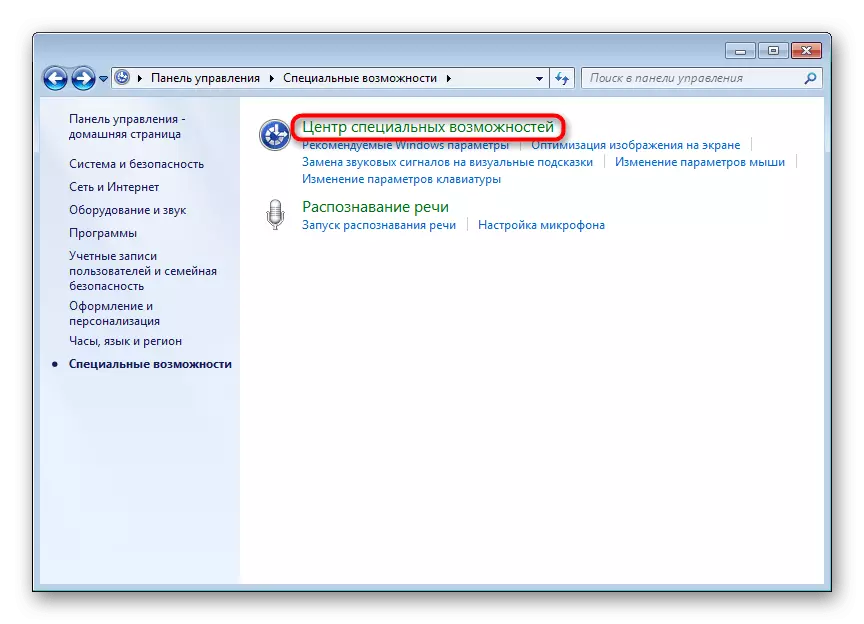
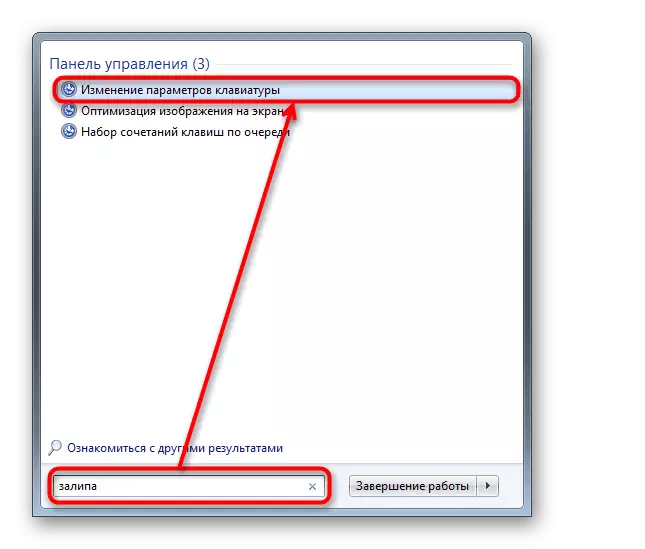
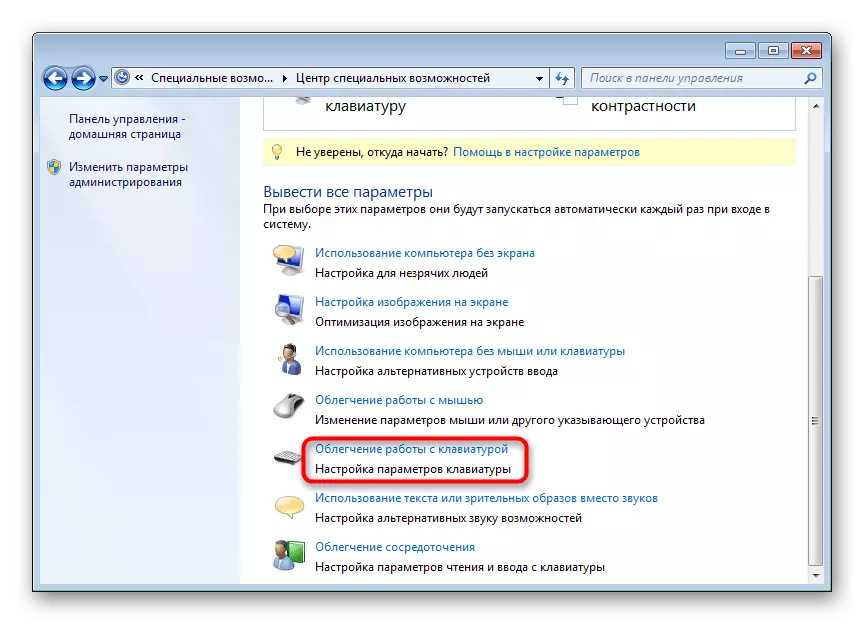


Одоо түлхүүрүүдийг наалдах функцийг хэрхэн идэвхжүүлж, тохируулахаа мэддэг. Шаардлагагүй бол үүнийг унтраахаа бүү мартаарай. Үүнийг таны ашигласан байдлаар урвуу үйлдлээр хийж болно.
